Altium Designer铺铜那件事儿(二)
在前面我们讲到了规则外形的PCB和多边不规则外形的PCB的铺铜方法,今天我们再接着来讲讲怎么进行铺铜规则的设置。俗话说无规矩不成方圆,要想更好的进行铺铜,首先要建立铺铜的规则。
建立怎样的规则
要建立规则,首先我们要明确我们在铺铜的时候需要注意遵守哪些规则,也就是我们要求怎么铺。下面我们针对一块基本的板子考虑下需要设置的规则:
⑴铜皮与同网络via之间的连接方式
⑵铜皮与同网络焊盘之间的连接方式(具体还可以分为SMT和THT选择不同连接)
⑶铜皮与同网络特殊封装类型(比如BGA)之间的连接方式
⑷铜皮与不同网络via之间的间距
⑸铜皮与不同网络焊盘之间的间距
⑹铜皮与不同网络线(如GND,VCC,ANT,差分对,一般网络等)之间的间距
…
进行铺铜规则的设置
考虑清楚要设置那些规则后,现在我们开始正式进行我们的铺铜规则设置。首先找到我们的规则设置功能,如图1所示,点击菜单栏design>>rules
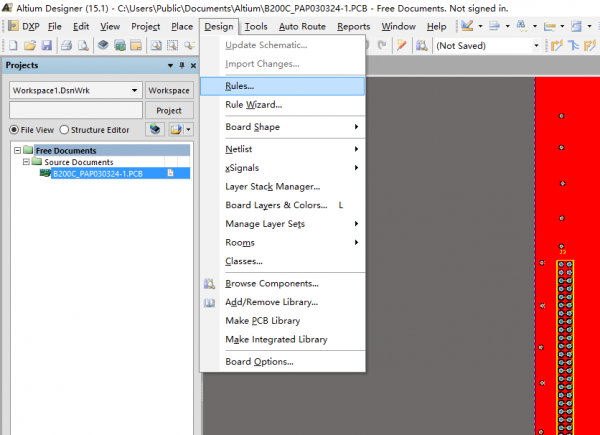
图1
这时候会弹出PCBrules and Constraints Editor对话框,如图2所示:

图2
从图2我们看到了好多的rules,这些就是altium designer默认的规则了。下面我们先要找到铜皮与同网络连接方式的规则在哪里设置。看到左边栏design rules>>plane>>polygon connect style,如图3所示,目前这里有一条默认的同网络全都采用十字连接的规则。

图3
回想下我们要设置的规则要求,现在我们开始建立一条新的规则。如图4所示,选中PolygonConnect Style选项后右键,选择newrule。
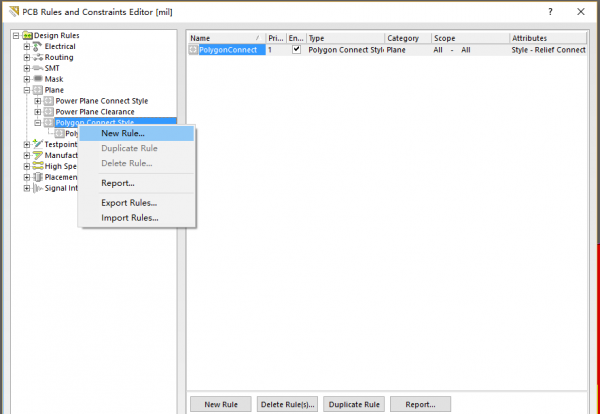
图4
如图5所示,现在我们new出来一条新的规则了,接着我们先给规则起一个名字“connect tovia”,命名位置在图5最上面红框框出来的地方。(失策,下次把各个框颜色改一下,这次这么凑合把)。
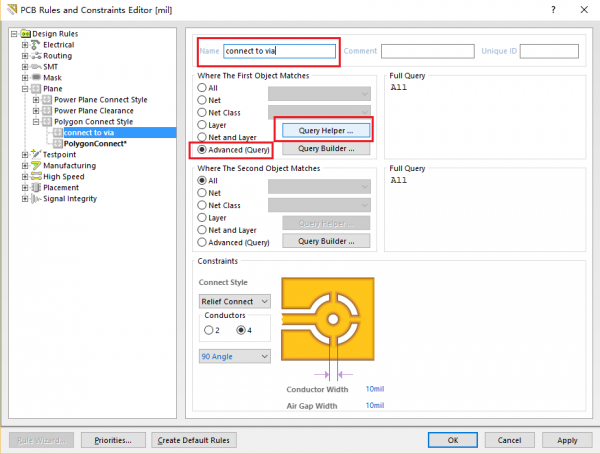
图5
首先我们在进行对过孔的连接方式的调整。在第一个对象选择栏里我们怎么把选择via呢?再请看图5中的2号框和3号框,选择advanced>>queryhelper,这时会如图6所示对话框:
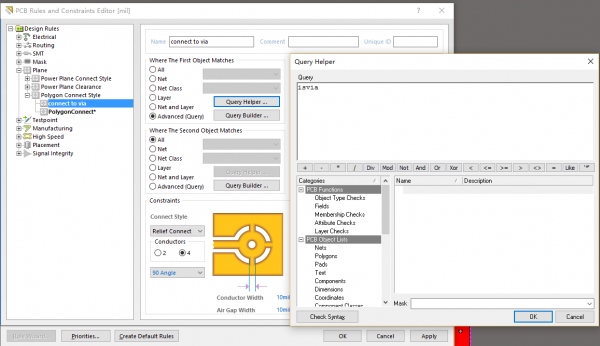
图6
在询问构建器(queryhelper)最上面的对话框里输入isvia,或者在左下角栏目中找到isvia语句,然后点击ok。看到PCB rules editor,第一个对象已经选择了过孔了。我们现在选择下连接方式,看到图7红框处,有三种连接形式,这里我们选择direct connect直连。

图7
忘记选第二个对象了?现在选也来得及啦与第一个对象同样的操作方法,不过,这里是ispoly哦,如图8所示。记得apply一下,然后我们的这条规则就设置好了。
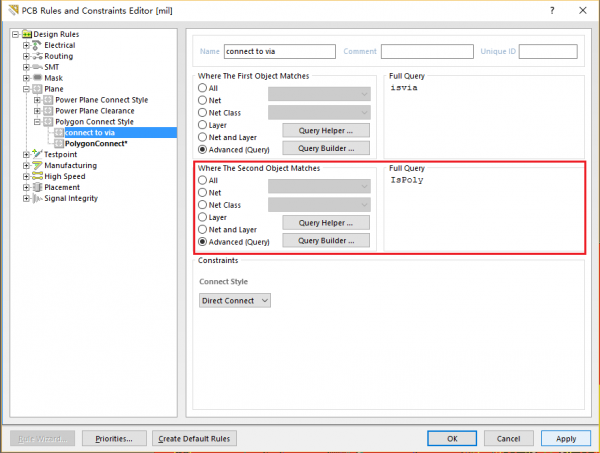
图8
现在在polygonconnect style下有两条规则了,我们发现这两条规则之间明显存在冲突啊,所以我们现在先来介绍下怎么进行规则优先级的调整。看到图9,选择最下方的priorities,弹出新的对话框Editor Rules Priorities。在新对话框中选中你要进行调整的规则,如果你要把规则优先级下降,就选择decrease选项,同理,上升就选increase选项。从priority列我们可以看到当前每条规则的优先级,代表优先级的数字越小,等级越高。
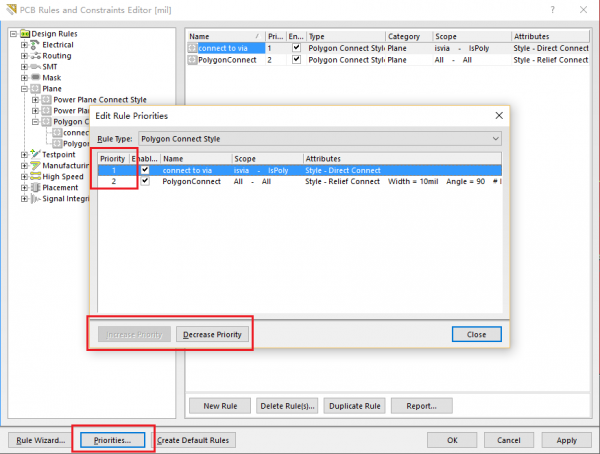
图9
下面我们进行第二条和第三条规则设置,设置方法同第一条规则,焊盘为ispad,特殊封装BGA为isbga,这个语句看的很清楚明白啦。
在这里我把BGA连接方式也设置成直连,因为铜皮跟via的连接方式和跟BGA的连接方式相同,所以我把他们合并成了一条规则,如图10所示。
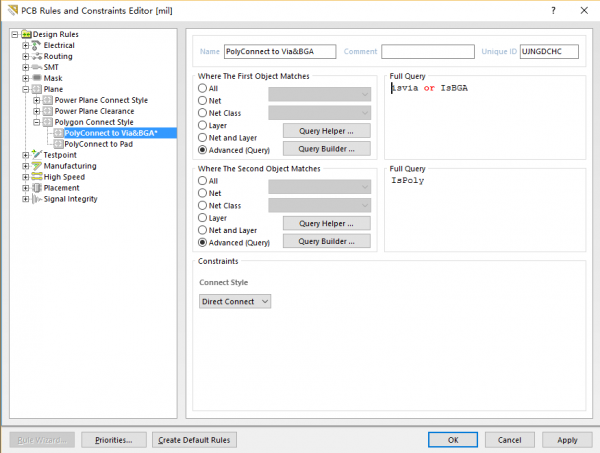
图10
下面我们对铜皮与不同网络之间的间隔进行设置一下。同样先找到设置的位置,看图11:
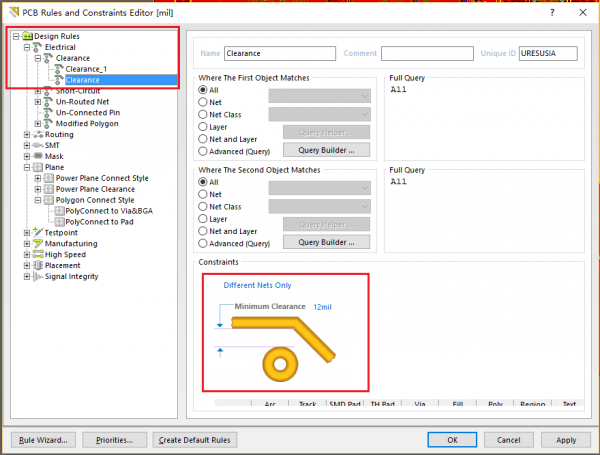
图11
下面new一个rule,命个名,设置下两个对象,再设置下间距,看上去操作好简单。
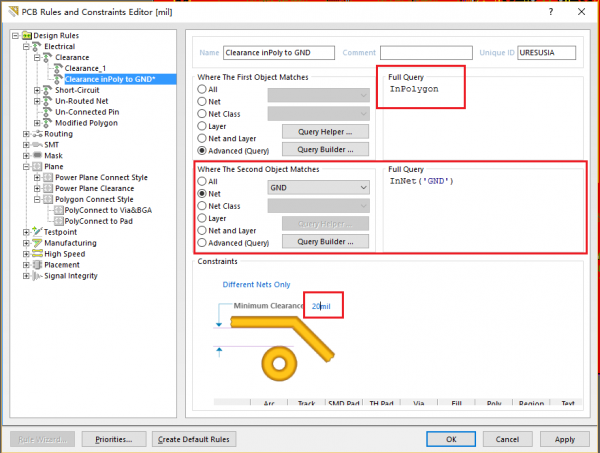
图12
有没有人疑惑querybuilder干嘛用的?试一下就知道,点击querybuilder,弹出buildingquery from board对话框,如图12.1所示:
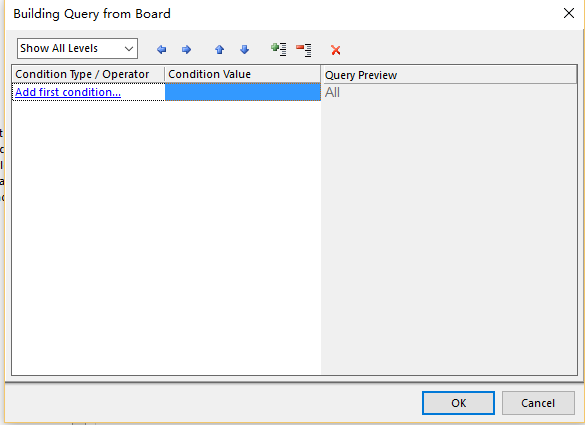
图12.1
你可以根据你的PCB板子定制特定的命令,比如选择iscomponent(’C1’),这么一说你应该明白他的用途了吧。
回归正题,我们现在把其他的几条规则进行设置下:

图13

图14
看到图14,我们可以选择间距设置是不同网络间,还是所有的网络间,又或者同一个网络。 当然我们这里是选的defference nets only。
看着挺简单的几条规则设置,没想要也花了一定时间。难道我每画一个板子就得来设置一次嘛,对于爱偷懒的我这么整会有小情绪啊。
看图15,选中design rules点击右键,看到export rules了吗?对了就是在这里导出,选择导出,如图16,确认下你要导出的规则,然后点击ok,保存你的文件(图17)。导出成功。下一次当你再画板子的时候导入你的规则就可以了。在哪里导入呢?刚才导出的时候你应该瞄到了吧。哦,再说下你也可以单条或者单类的规则导出哦。
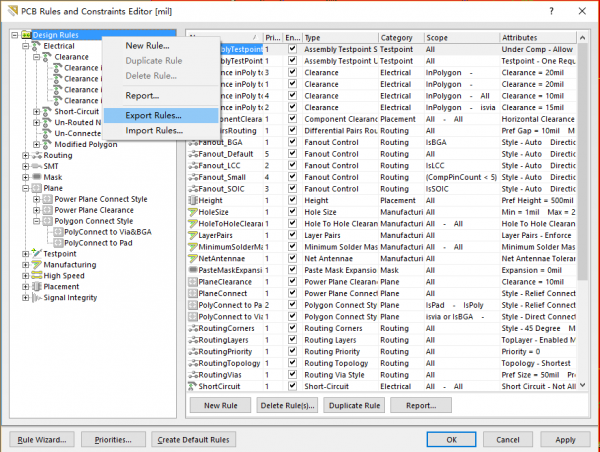
图15

图16
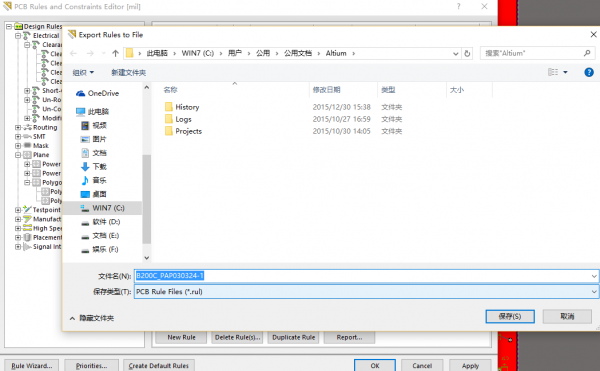
图17
到这里我们基本上把我们的规则设置好了,记得把优先级最后再调整一下。然后下面就可以进行我们的铺铜了。怎么铺铜来着?看这里再回顾一下:
Altium Designer铺铜那件事儿(一)
扫一扫,关注 EEWORLD 微信订阅号
行业资讯、电子趣闻、技术干货、精彩活动……尽可掌握
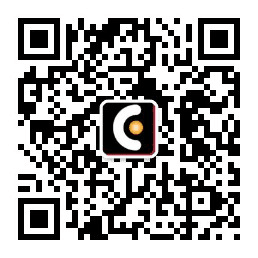
写的这么辛苦半天没有人关顾,沙发自己坐了。
好资料
好东西,mark一下
女神一出手 便知有没有
楼主写完累不累
截图好累~
只用IsVia指令 没用ispoly这个指令 貌似也能使用呢
最好能把PCB文件也上传一下呢
是的。不用ispoly其实也可以用,但是你要知道那样意思是不一样的。。
说实话平常我不怎么规范也都没用ispoly这个指令。但是写出来不能这么做啊。。会导致大家跟我一样不良习惯的
好长的文这么多图不过平时我画板子都没这么规范的去弄。习惯不好熬
原来管理员也是做技术的,好厉害
楼主,我想要在相同网络的via和直插件的焊盘上铺一小块铜,并且要智联,但设置规则后只有via可以与铜皮直连,直插件的焊盘还是十字连接,这是怎么回事,是我哪里设置有问题吗,请楼主解答!
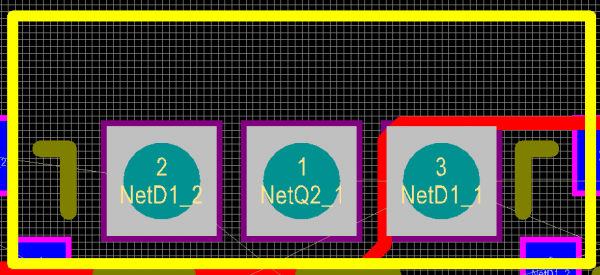

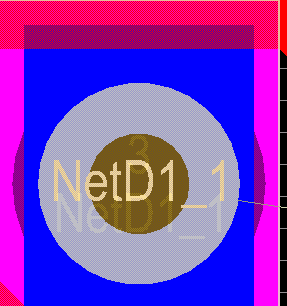

你apply了吗?而且你的规则设置的不太对把?
good
感谢楼主无私分享,很有用。
楼主妹子,我想请教一个问题,为什么我铺铜完把鼠标放在地线的焊盘上 和它相连接的铜皮怎么没有高亮显示呢?如图: 可以看出铜皮和GND是连接的,这是为什么?C:\Users\Administrator\Desktop 谢谢
再传一下
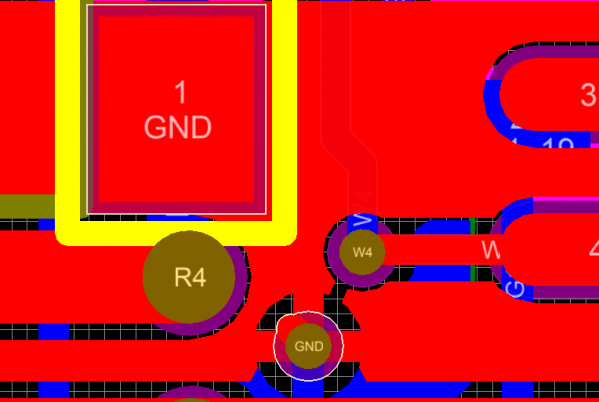
第二次画板子 结果这么多线 头有点大 还望多多指教学习学习。
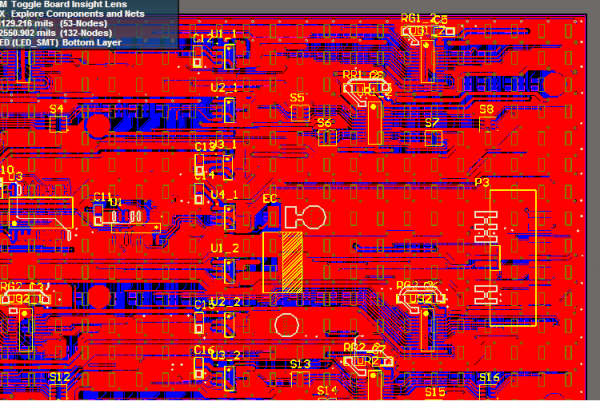
你可以直接点击铜皮看看是哪个网络的。不过应该是会高亮的把?
